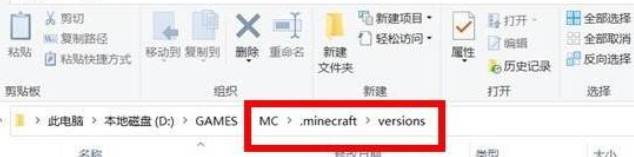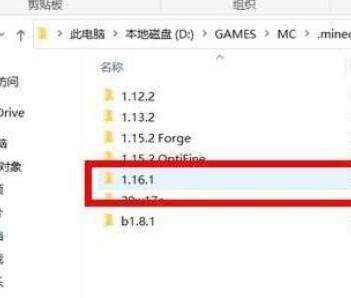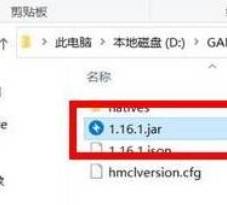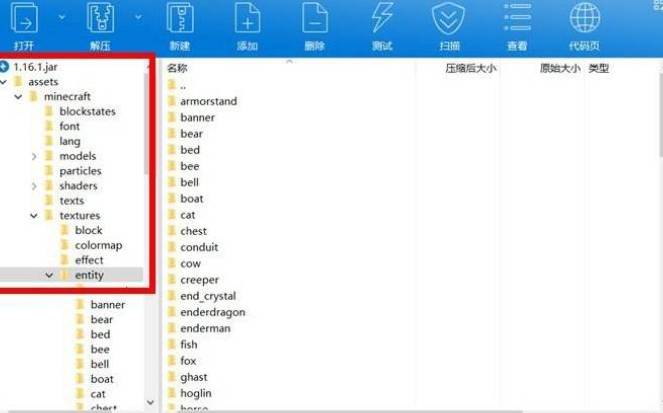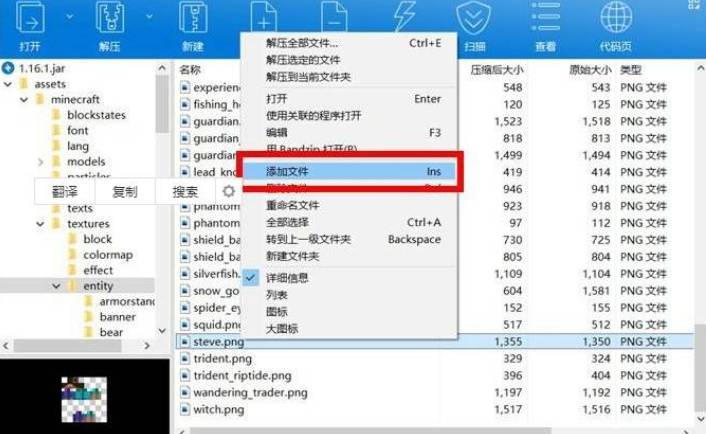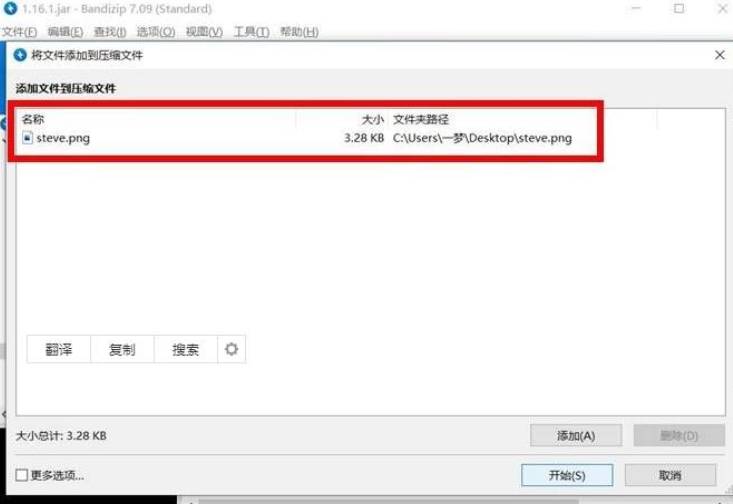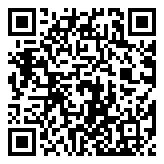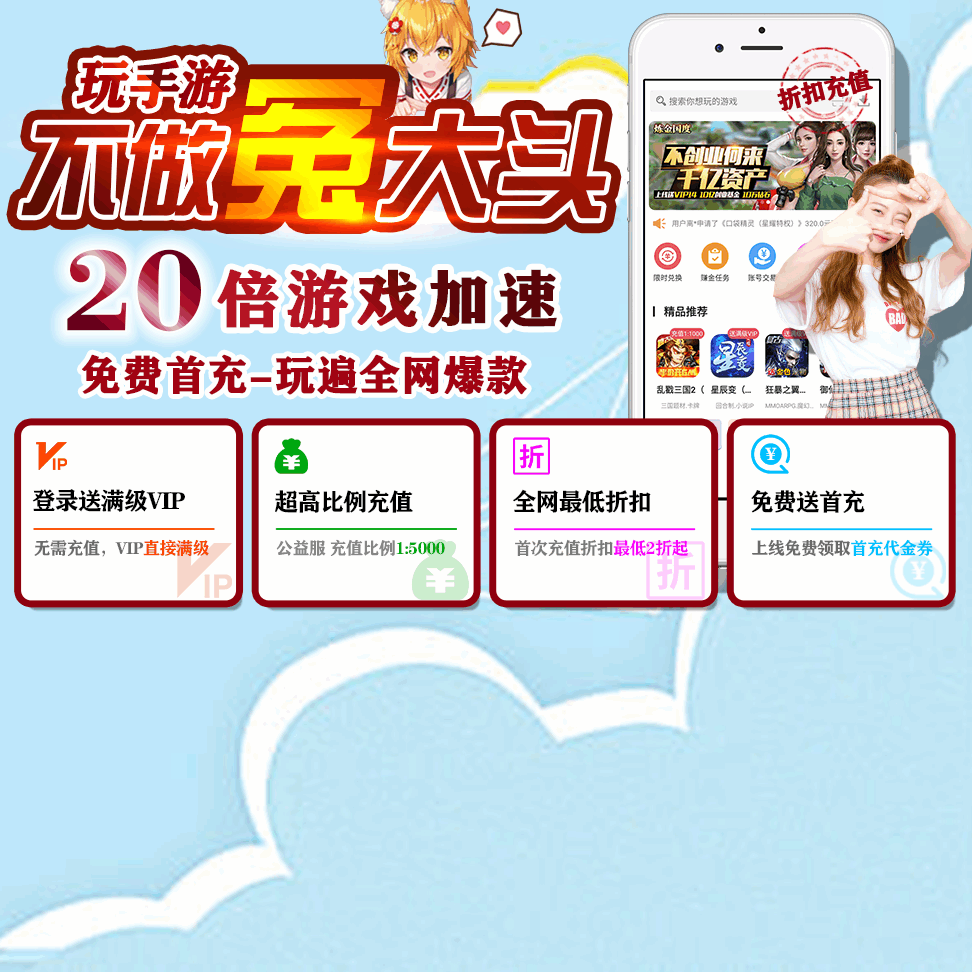我的世界怎么自定义皮肤_自定义皮肤使用方法
[来源:未知 作者:永春小孩 发表时间:2022-11-29 10:21 阅读次数:]|
网上有很多挺好看的自定义皮肤,大家也想要去替换使用,我的世界怎么自定义皮肤?相信还有很多小伙伴还不清楚,小编为大家准备了这篇我的世界自定义皮肤使用方法,想要了解更多的朋友就跟着小编一起来看看吧。
我的世界自定义皮肤设置攻略1、命名皮肤文件、将下载好的皮肤文件名称和后缀改名为“steve.png”的文件名。
2、按照顺序进入文件夹,顺序如下“minecraft/versions”。
3、选择我的世界游戏版本以1.16.1为例,双击“1.16.1”进入文件夹。
4、打开压缩包双击图中“jar”后缀的文件包。
5、打开对应文件路径的文件夹“entity”。
6、添加皮肤文件 ,把皮肤文件添加在“entity”文件夹中,先找到“steve.png”,点击右键选择“添加文件”。
7、替换皮肤文件,将我们下载好的皮肤添加到窗口中,再点击窗口右下方“确定”,皮肤就导入成功了。

安装到手机(扫描下载)
|
Tags:
责任编辑:永春小孩相关文章列表
- 发表评论
-
- 最新评论 进入详细评论页>>